Google Translate
BU HİZMETTE GOOGLE TARAFINDAN GERÇEKLEŞTİRİLEN ÇEVİRİLER BULUNABİLİR. GOOGLE, ÇEVİRİLERLE İLGİLİ DOĞRULUK VE GÜVENİLİRLİK GARANTİLERİ DAHİL OLMAK ÜZERE AÇIK VEYA ZIMNİ TÜM GARANTİLERİ VE TÜM TİCARİ ELVERİŞLİLİK, BELİRLİ BİR AMACA UYGUNLUK VE HAK İHLALİNDE BULUNULMAMASI ZIMNİ GARANTİLERİNİ REDDEDER.
Nikon Corporation (aşağıda “Nikon” olarak anılmaktadır) başvuru kaynakları, Google Translate tarafından işletilen çeviri yazılımı kullanılarak size kolaylık sağlamak üzere çevrilmiştir. Doğru bir çeviri sağlamak için makul seviyede çaba gösterilmiştir ancak hiçbir otomatik çeviri mükemmel değildir ya da insan çevirmenlerin yerini almak üzere tasarlanmamıştır. Çeviriler, Nikon’un başvuru kaynaklarının kullanıcılarına bir hizmet olarak sağlanmaktadır ve “olduğu gibi” sağlanır. İngilizceden herhangi bir dile yapılan tüm çevirilerin doğruluğu, güvenilirliği veya doğruluğu konusunda açık veya zımni hiçbir garanti verilmez. Bazı içerikler (resimler, videolar, Flash vb. gibi), çeviri yazılımının sınırlamaları nedeniyle doğru çevrilmemiş olabilir.
Resmi metin, başvuru kaynaklarının İngilizce versiyonudur. Çeviride oluşturulan hiçbir tutarsızlık veya farklılık bağlayıcı değildir ve mevzuata uyum veya yargı hükümleri açısından hukuki bir etkisi yoktur. Çevrilen başvuru kaynaklarında bulunan bilgilerin doğruluğu ile ilgili herhangi bir sorunuz varsa, kaynakların resmi versiyonu olan İngilizce versiyonuna başvurun.
Picture Control Yönet
G düğmesi U C fotoğraf çekimi menüsü
Değiştirilen Picture Control'lerini özel Picture Control'leri olarak kaydedin.
| Seçenek | Tanım |
|---|---|
| [ Kaydet/düzenle ] | Mevcut bir ön ayarı veya özel Picture Control temel alarak yeni bir özel Picture Control oluşturun veya mevcut özel Picture Control'leri düzenleyin. |
| [ Yeniden isimlendirmek ] | Özel Picture Control'lerini yeniden adlandırın. |
| [ Silmek ] | Özel Picture Control'lerini silin. |
| [ Yükle kaydet ] | Özel Picture Control'lerini hafıza kartına ve hafıza kartından kopyalayın. |
Özel Picture Control'leri Oluşturma
-
[ Kaydet/düzenle ] seçeneğini seçin.
[ Kaydet/düzenle ] seçeneğini vurgulayın ve [ Picture Control Seç ] seçeneklerini görüntülemek için 2 tuşuna basın.
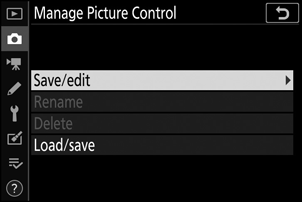
-
Bir Picture Control seçin.
- Mevcut bir Picture Control vurgulayın ve düzenleme seçeneklerini görüntülemek için 2 basın.
- Vurgulanan Picture Control bir kopyasını daha fazla değişiklik yapmadan kaydetmek için J düğmesine basın. [ Farklı kaydet ] seçenekleri görüntülenecektir; 4. Adıma geçin.
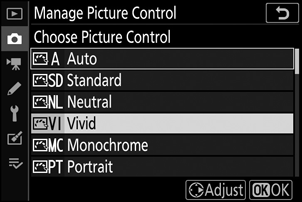
-
Seçilen Picture Control düzenleyin.
- Kullanılabilir ayarlar ve bunları düzenleme teknikleri [ Picture Control Ayarla ] ile aynıdır.
- Ayarlar tamamlandığında [ Farklı kaydet ] seçeneklerini görüntülemek için J tuşuna basın.
- Herhangi bir değişiklikten vazgeçmek ve varsayılan ayarlardan baştan başlamak için O düğmesine basın.
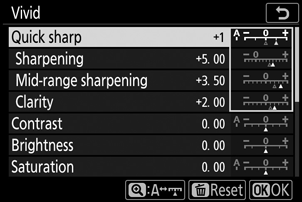
-
Gideceğiniz yeri seçiniz.
Özel Picture Control için bir hedef seçin (C-1 ila C-9).
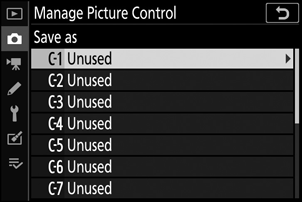
-
Picture Control bir ad verin.
- Önceki adımda bir hedef vurgulandığında 2 basıldığında, [ Yeniden Adlandır ] metin girişi iletişim kutusu görüntülenir.
- Varsayılan olarak yeni Picture Control'ler, mevcut Picture Control adına iki basamaklı bir sayı eklenerek adlandırılır. İki haneli numara otomatik olarak atanır.
- Özel Picture Control adları en fazla on dokuz karakter uzunluğunda olabilir. İmleç konumuna yeni karakterler eklenir.
- Büyük, küçük harf ve sembol klavyeleri arasında geçiş yapmak için klavye seçim düğmesine dokunun.
- Picture Control adlarını düzenleme hakkında bilgi için bkz. “Metin Girişi” ( 0 Metin Girişi ).
- Giriş tamamlandığında yeni Picture Control kaydetmek için X tuşuna basın.
- Yeni Picture Control Picture Control listesine eklenecektir.
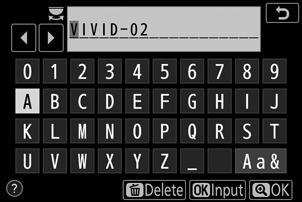
Orijinal Picture Control Simgesi
Özel Picture Control temel aldığı orijinal ön ayarlı Picture Control düzenleme ekranında bir simgeyle gösterilir.
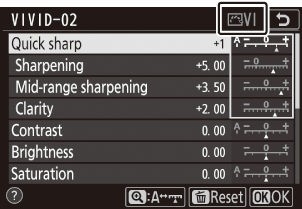
Özel Picture Control Seçenekleri
Özel Picture Control'leriyle kullanılabilen seçenekler, özel Picture Control temel aldığı seçeneklerle aynıdır.
[ Picture Control Yönet ] menüsündeki [ Yükle/kaydet ] öğesi, özel Picture Control'leri fotoğraf makinesinden hafıza kartına kopyalamak için kullanılabilir. Ayrıca özel Picture Control'leri silebilir veya bunları hafıza kartından fotoğraf makinesine kopyalayabilirsiniz. (Hafıza kartı Yuva 1'e takılmalıdır. Yuva 2'ye takılan hafıza kartları algılanmayacaktır.)
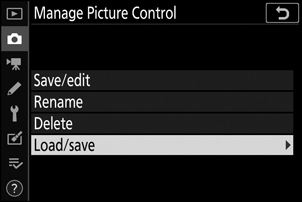
- [ Kameraya kopyala ]: Özel Picture Control'lerini hafıza kartından fotoğraf makinesine kopyalar (içe aktarır). Picture Control'ler, fotoğraf makinesindeki C-1'den C-9'a kadar özel Picture Control'lere kopyalanır ve istenildiği gibi adlandırılabilir.
- [ Karttan sil ]: Seçilen özel Picture Control'lerini hafıza kartından silin.
- [ Karta kopyala ]: Özel bir Picture Control fotoğraf makinesinden bir hafıza kartına kopyalayın (dışa aktarın). Seçilen Picture Control için bir hedefi (1'den 99'a kadar) vurgulayın ve bunu hafıza kartına aktarmak için J düğmesine basın.

